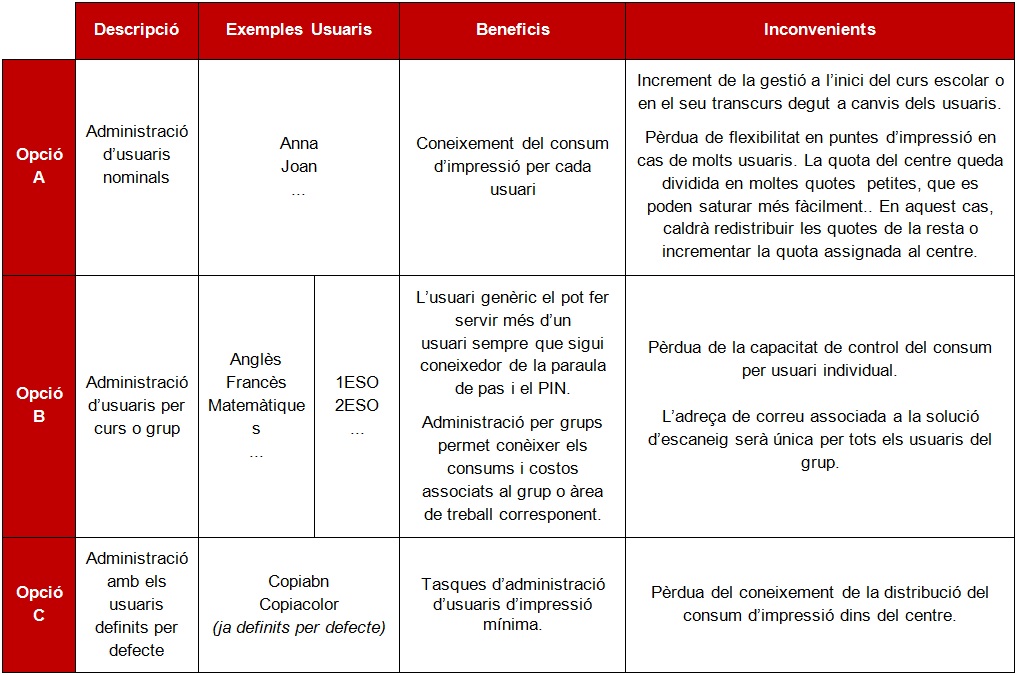Gestió de quotes d'impressió
[-] Presentació
Benvingut al mòdul dedicat a les Direccions de Centre o Servei Educatiu. Durant les següents pantalles coneixeràs millor com fer l’administració i repartiment de quotes del centre, així com l’ampliació un cop s’acaba.
Com a recordatori, la quota és restrictiva per Centre o Servei Educatiu i administrada per la Direcció del centre o servei educatiu. Per tant,
Com a recordatori, la quota és restrictiva per Centre o Servei Educatiu i administrada per la Direcció del centre o servei educatiu. Per tant,
- El Centres i Serveis Educatius, en funció del nombre d’usuaris, tenen assignada una quota anual amb un nombre de còpies i impressions per tipologia, B/N i/o color. Aquesta quota té un repartiment preestablert entre els usuaris.
- Si la quota anual assignada és insuficient la direcció podrà demanar l’ampliació a través del Catàleg de Serveis a càrrec de les despeses de funcionament del centre o servei educatiu.
- La direcció del centre pot administrar les quotes i modificar el repartiment preestablert amb la funcionalitat Papercut, que seguidament t’explicarem, en funció de cada una de les versions que tinguis instal.lada al teu centre o servei educatiu.
- Quan la quota anual arribi al 80% de consum, la direcció del Centre o Servei Educatiu rebrà un avís del Servei d’Impressió per a demanar l’ampliació a través del Catàleg de Serveis a càrrec de les despeses de funcionament.
- Les polítiques d'impressió estan regulades a l'Acord GOV/144/2011 (http://www.govern.cat/pres_gov/AppJava/govern/govern/consell-executiu/acords-govern/notapremsa-125691.html?mode=static). , de 18 d'octubre, pel qual s'encarrega al CTTI la provisió centralitzada i la gestió de solucions TIC de l'Administració de la Generalitat i el seu sector públic i a la Norma d’impressió, còpia i digitalització de la Generalitat de Catalunya (aprovada pel Comitè de Direcció del CTTI el 28 de maig de 2013).
[+] Compra de més còpies en blanc i negre i/o color